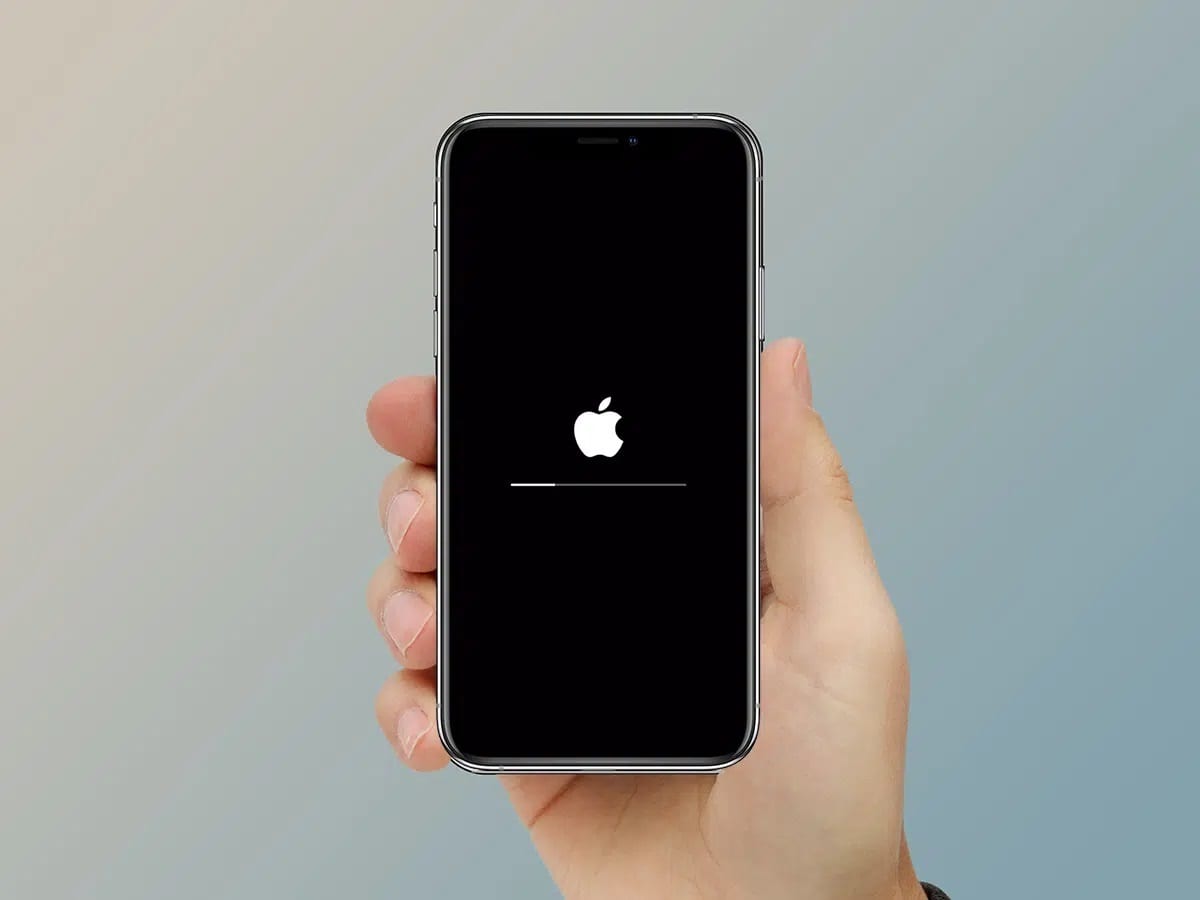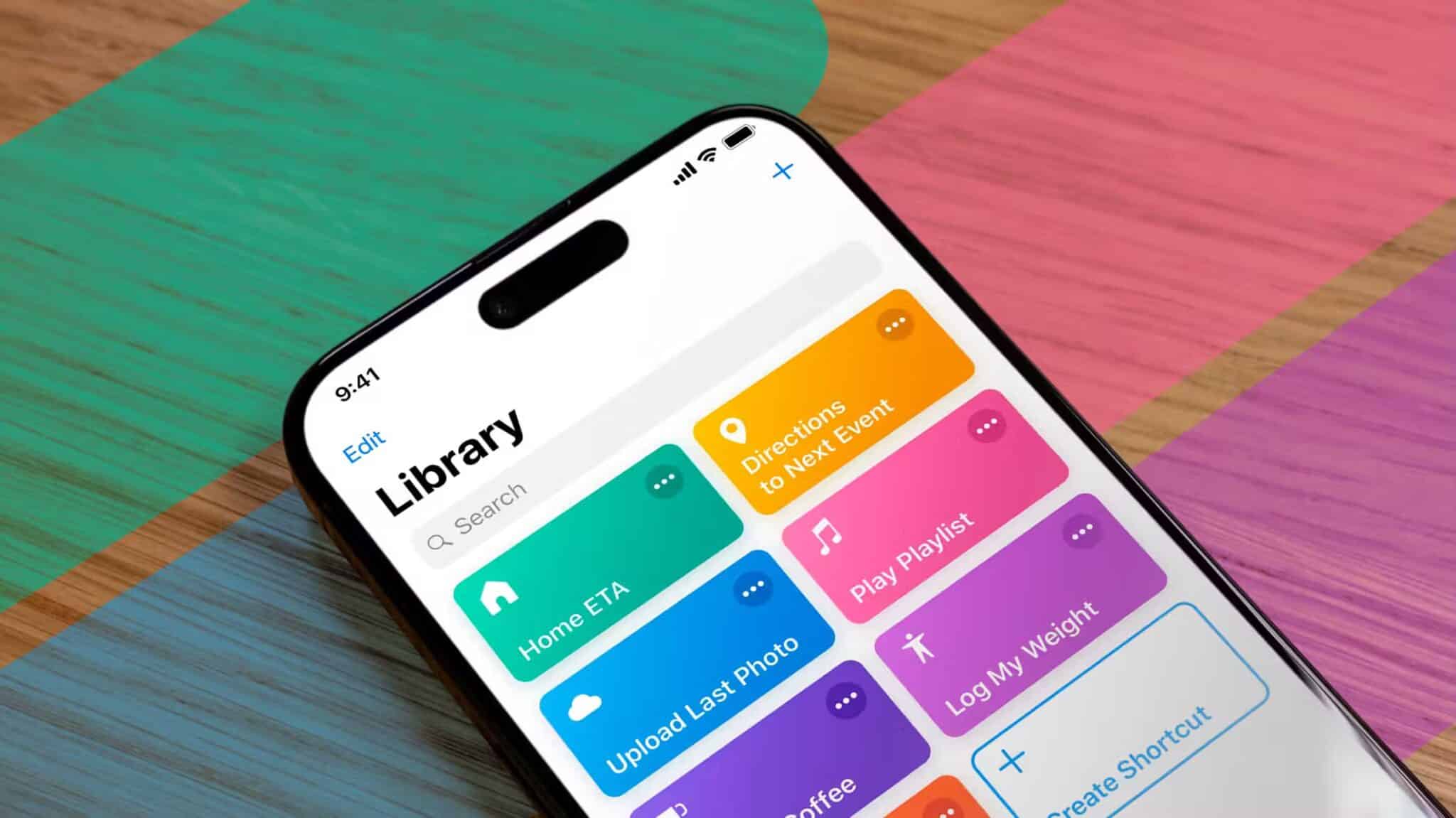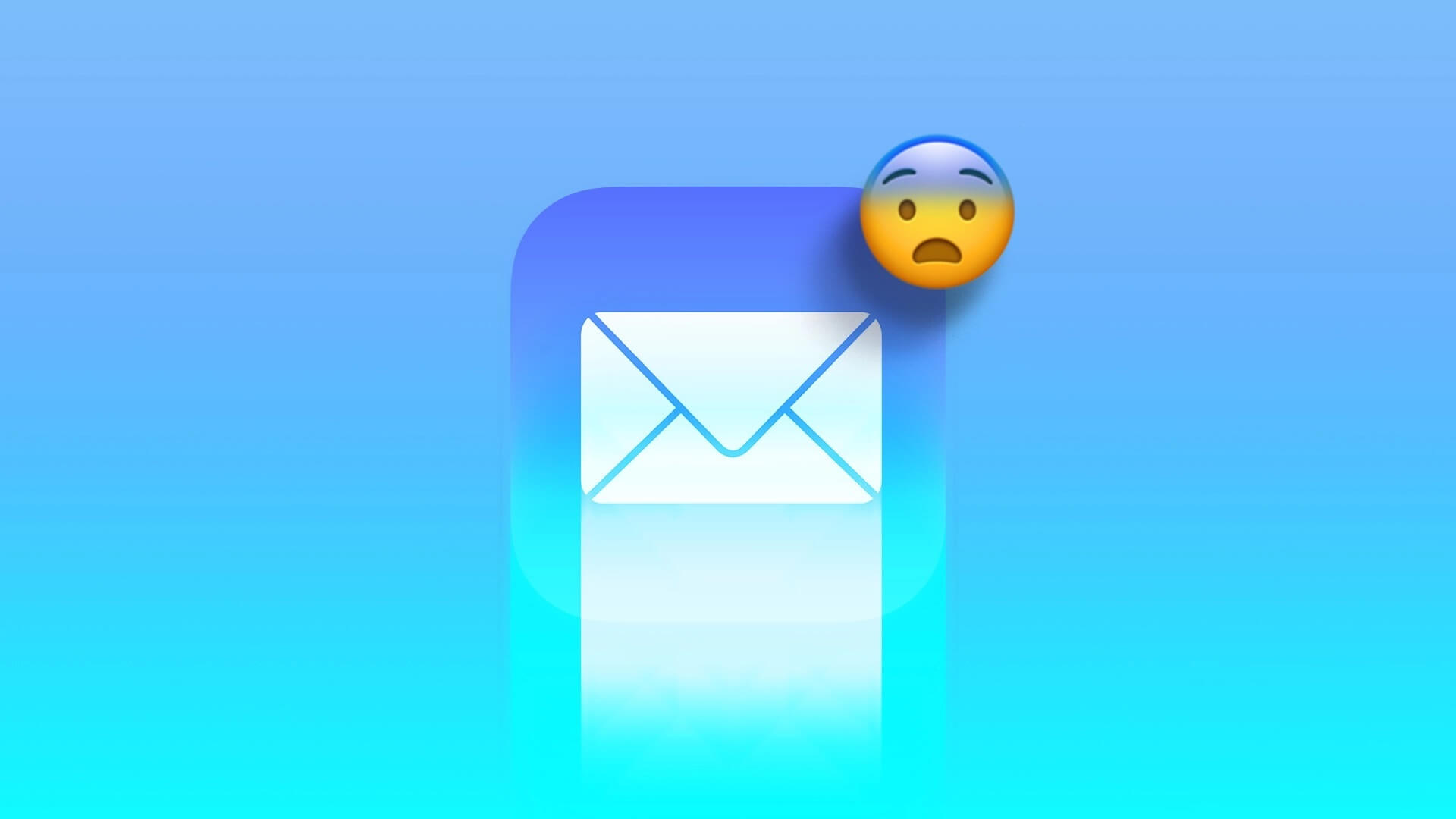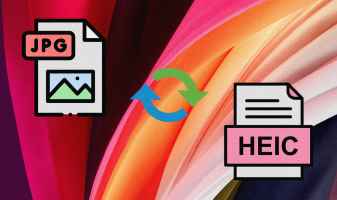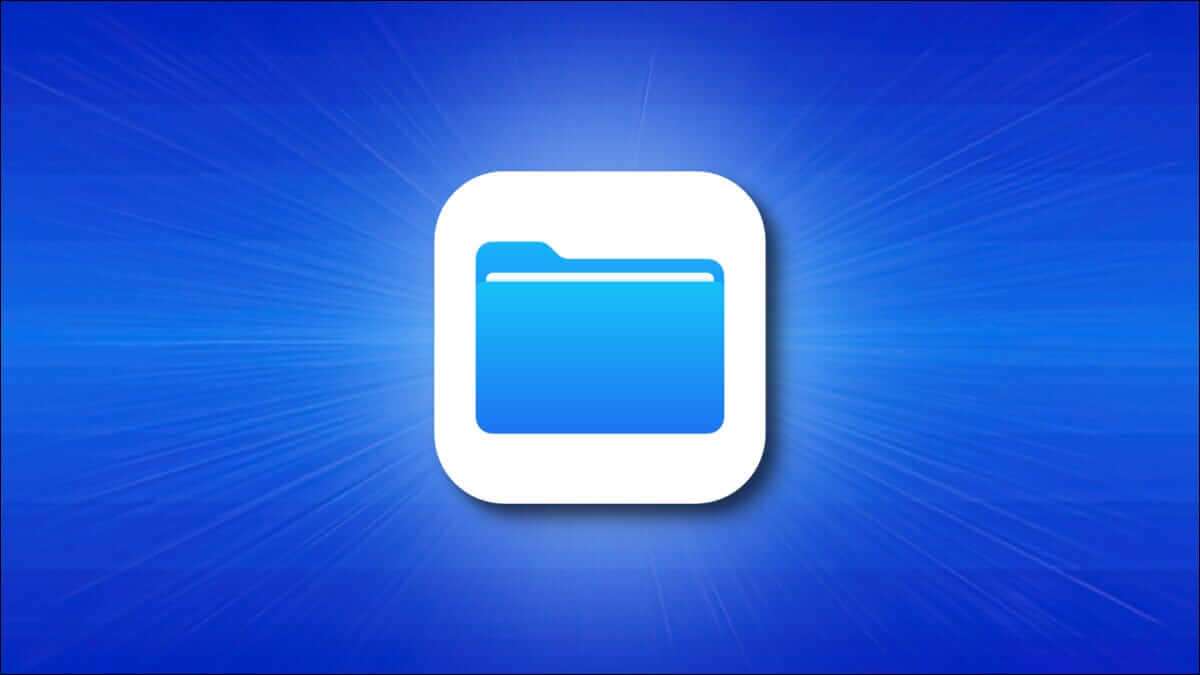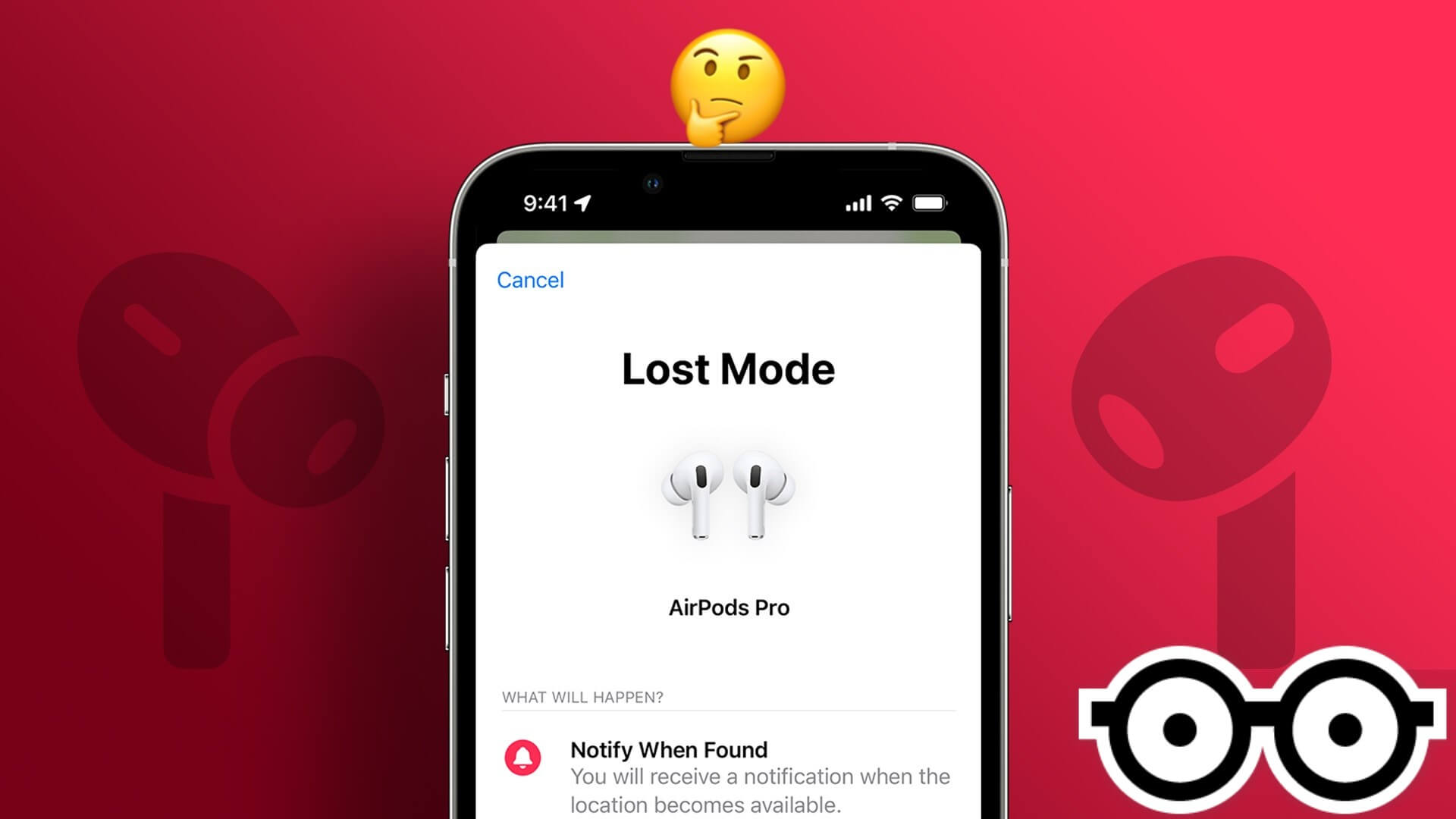كلمات المرور هي نعمة ونقمة في نفس الوقت. نعمة لأنها تحمي أجهزتنا من الوصول إليها بشكل عشوائي. ولعنة لأنه لديك الآن عشرة آلاف كلمة مرور لتتذكرها لأجهزتك العشرة آلاف. حسنًا، قد يكون هذا مبالغة، لكنك تفهم المغزى. لذا، إذا كنت تواجه مشكلات في كلمة المرور، فإليك كيفية إعادة تعيين رمز مرور Apple Watch المنسية.
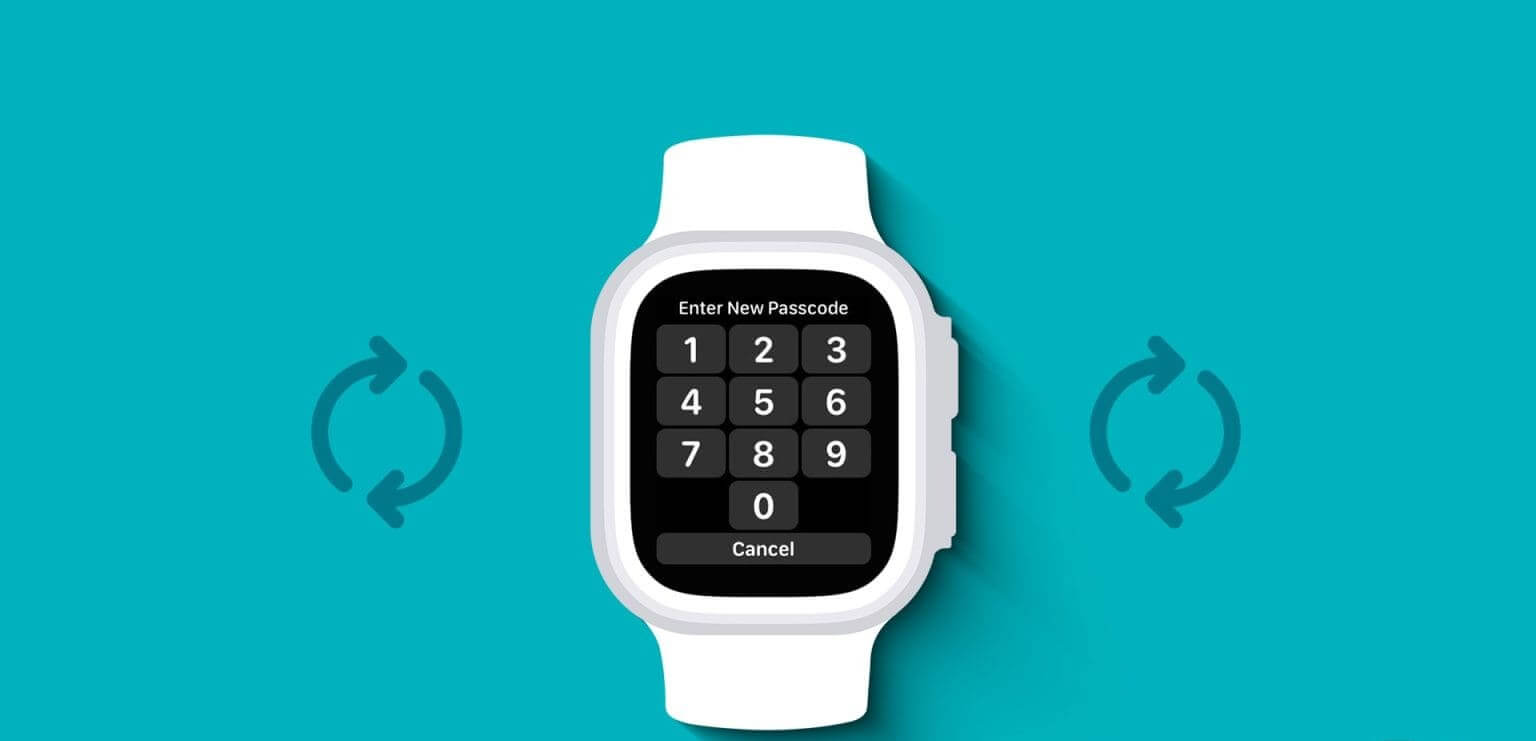
قد تؤدي العديد من المحاولات الخاطئة لرمز المرور إلى قفل Apple Watch، أو في بعض الحالات، إلى مسح بيانات الساعة. لذا، قبل أن يحدث ذلك، من الأفضل إعادة تعيين رمز مرور Apple Watch المنسي. يمكن القيام بذلك باستخدام جهاز iOS الخاص بك أو بدونه. هيا نبدأ.
أشياء يجب مراعاتها قبل إعادة تعيين رمز مرور Apple Watch الخاص بك
قبل أن نبدأ، دعونا نلقي نظرة على بعض الأشياء التي يجب عليك مراعاتها قبل إعادة تعيين رمز مرور Apple Watch الخاص بك.
- ستؤدي إعادة ضبط Apple Watch إلى حذف جميع المعلومات المخزنة عليها.
- إذا تم تمكين النسخ الاحتياطي وتم إقران ساعتك، فقد يأخذ جهازك نسخة احتياطية قبل بدء إعادة التعيين. ويمكن استعادة ذلك لاحقًا بمجرد إعداد Apple Watch.
- النسخ الاحتياطي لـ Apple Watch لا يحفظ كل شيء.
- عند إعادة ضبط Apple Watch الخلوية، قد تتم مطالبتك بالاحتفاظ بخطتك الخلوية أو إزالتها. قم بإزالته إذا كنت تخطط لبيع ساعتك أو التخلي عنها.
- لا تؤدي إعادة ضبط Apple Watch إلى إزالة قفل التنشيط. للقيام بذلك، ستحتاج إلى إلغاء إقران Apple Watch.
- قد تتم مطالبتك بإدخال تفاصيل معرف Apple الخاص بك عند إعادة ضبط Apple Watch أو إعدادها.
- على الرغم من أنه يمكنك استخدام Apple Watch لإنهاء عملية إعادة التعيين، فسوف تطلب من iPhone الخاص بك إعداد Apple Watch بمجرد إعادة التعيين.
الآن بعد أن أصبح لدينا فهم أوضح لما يستلزمه إعادة ضبط Apple Watch، دعونا نلقي نظرة على كيفية القيام بذلك خطوة بخطوة.
كيفية إعادة ضبط Apple Watch (بدون جهاز iPhone وكلمة مرور مقترنين)
يمكنك الآن إعادة ضبط Apple Watch (بدون الهاتف المقترن وكلمة المرور). للقيام بذلك، يمكنك استخدام قائمة الإعدادات على Apple Watch وإعادة ضبطها. ومع ذلك، سيؤدي ذلك إلى فقدان بياناتك ما لم يتم نسخها احتياطيًا مسبقًا. اتبع الخطوات التالية للقيام بذلك.
الخطوة 1: قم بتوصيل Apple Watch بالشاحن.
الخطوة 2: الآن، اضغط مع الاستمرار على الزر الجانبي في Apple Watch.
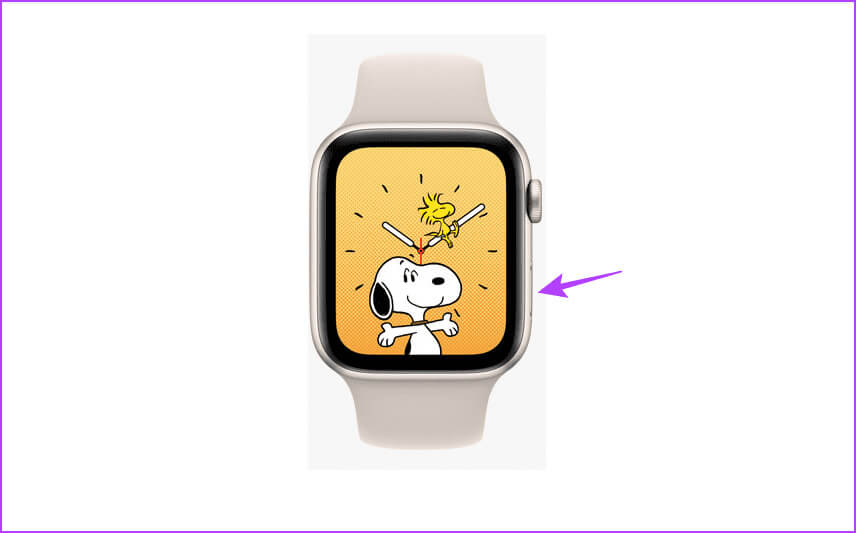
خطوة 3: حرر الزر الجانبي بمجرد ظهور زر الطاقة في الزاوية العلوية اليمنى من شاشة Apple Watch.
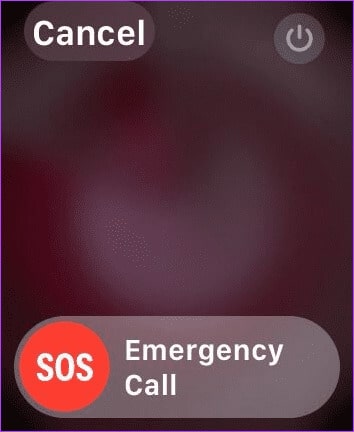
الخطوة 4: ثم اضغط مع الاستمرار على Digital Crown الخاص بـ Apple Watch.
الخطوة 5: قم بتحرير التاج الرقمي بمجرد ظهور شاشة “مسح جميع المحتويات والإعدادات”.
خطوة 6: قم بالتمرير لأسفل وانقر على إعادة تعيين. اضغط على إعادة تعيين مرة أخرى للتأكيد.
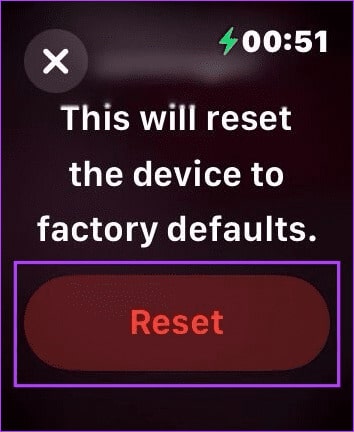
بمجرد انتهاء عملية إعادة التعيين، قم بإعداد Apple Watch مرة أخرى. إذا تم تمكين قفل التنشيط مسبقًا، فقد يُطلب منك إدخال كلمة مرور معرف Apple الخاص بك قبل المتابعة.
إذا توفرت نسخة احتياطية، فاستخدمها لاستعادة بياناتك السابقة أثناء إعداد Apple Watch.
كيفية إعادة تعيين رمز مرور Apple Watch المنسية باستخدام IPHONE
إلى جانب استخدام الساعة، يمكنك أيضًا إعادة تعيين رمز مرور Apple Watch المنسي باستخدام جهاز iPhone الخاص بك. استخدم هذه الطريقة إذا لم تتمكن من إعادة تعيين كلمة مرور Apple Watch باستخدام الساعة ويمكنك حاليًا الوصول إلى جهاز iPhone الخاص بك. إليك كيفية القيام بذلك.
ملحوظة: تأكد من توصيل Apple Watch بالشاحن قبل المتابعة.
الخطوة 1: افتح تطبيق Watch على جهاز iPhone الخاص بك.
الخطوة 2: هنا، اضغط على عام.
خطوة 3: قم بالتمرير لأسفل وانقر على إعادة تعيين.
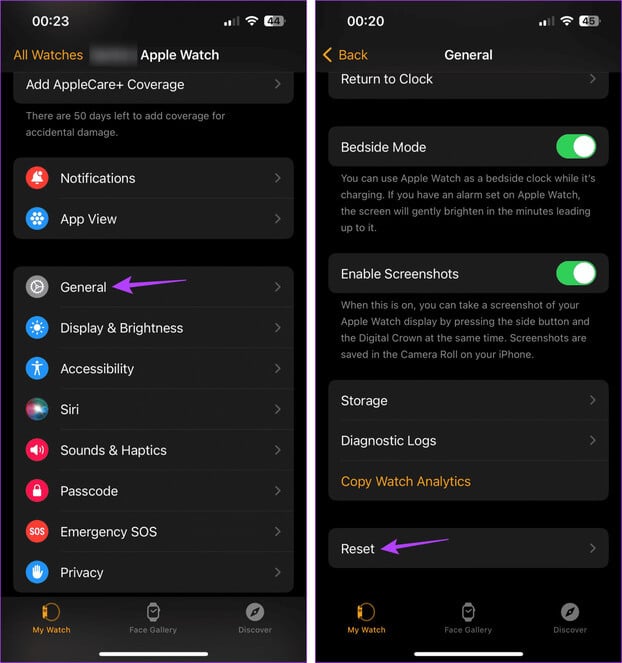
الخطوة 4: ثم اضغط على “مسح محتوى وإعدادات Apple Watch”.
الخطوة 5: اضغط على “مسح جميع المحتويات والإعدادات” للتأكيد.
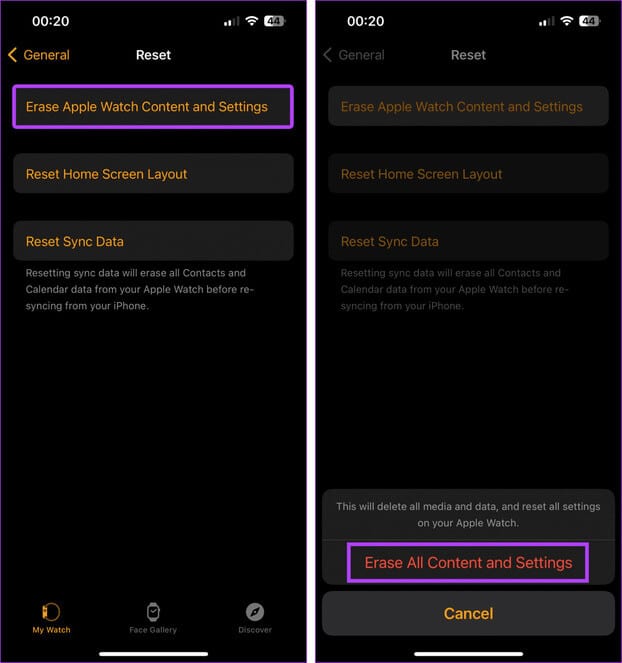
إذا طُلب منك، أدخل كلمة مرور معرف Apple الخاص بك لإنهاء العملية. ثم انتظر حتى تنتهي Apple Watch من عملية إعادة التعيين. بمجرد الانتهاء، تابع إعداد Apple Watch الخاص بك وقم بإنشاء رمز مرور جديد، إذا لزم الأمر.
المكافأة الإضافية: كيفية ضبط Apple Watch لفتح القفل باستخدام هاتف iPhone الخاص بك
إذا كنت لا تريد إدخال رمز مرور Apple Watch الخاص بك بشكل متكرر، فيمكنك ضبطه لفتح القفل باستخدام جهاز iPhone الخاص بك. بهذه الطريقة، يمكنك استخدام Face ID أو كلمة المرور الخاصة بـ iPhone لفتح قفل Apple Watch تلقائيًا.
ومع ذلك، تأكد من إقران Apple Watch الخاص بك وضمن نطاق Bluetooth الخاص بجهاز iPhone الخاص بك حتى تعمل هذه الميزة. اتبع الخطوات أدناه لتمكينه.
ملاحظة: يجب تمكين رمز المرور وإعداده على Apple Watch حتى تعمل هذه الميزة.
الخطوة 1: افتح تطبيق Watch على جهاز iPhone الخاص بك.
الخطوة 2: قم بالتمرير لأسفل وانقر على رمز المرور. أدخل رمز المرور على Apple Watch عندما يُطلب منك ذلك.
خطوة 3: قم بتشغيل مفتاح التبديل لـ “Unlock with iPhone”.
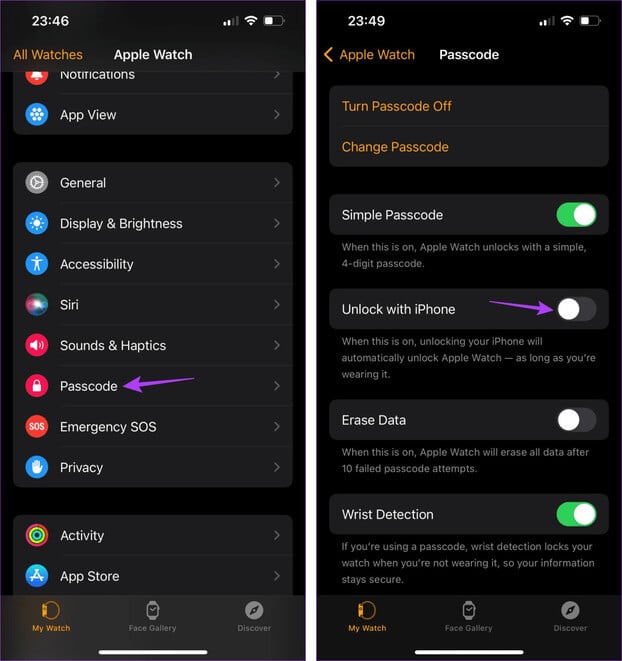
سيتم الآن فتح قفل Apple Watch حتى بدون كلمة مرور طالما أنها ضمن نطاق جهاز iPhone الخاص بك. بهذه الطريقة، يمكنك فتح قفل Apple Watch الخاص بك ومتابعة تغيير كلمة المرور من قائمة الإعدادات.
نصيحة: يمكنك أيضًا تمكين ميزة اكتشاف المعصم لفتح قفل Apple Watch تلقائيًا بمجرد ارتدائها، مما يوفر عليك إدخال رمز مرور Apple Watch بشكل متكرر.
الأسئلة الشائعة:
س1. ما هو عدد المحاولات التجريبية التي تحصل عليها عند إدخال رمز مرور خاطئ على Apple Watch؟
الجواب: يمكنك الحصول على تحذير من عدد كبير جدًا من محاولات إدخال رمز المرور إذا قمت بأكثر من 5 محاولات خاطئة. سيتم قفل Apple Watch لمدة دقيقة واحدة، أو 5 دقائق، أو 15 دقيقة، وهكذا، اعتمادًا على عدد محاولات إدخال كلمة المرور الخاطئة. ومع ذلك، إذا قمت بتمكين إعداد مسح البيانات، فسوف تقوم Apple Watch تلقائيًا بمسح جميع البيانات بعد 10 محاولات فاشلة لكلمة المرور.
س2. هل تعمل النسخة الاحتياطية لـ Apple Watch على حفظ كل شيء؟
الجواب: ستحفظ النسخة الاحتياطية لـ Apple Watch كل شيء باستثناء تفاصيل اقتران Bluetooth وتفاصيل بطاقة Apple Pay والرسائل المحددة ورمز مرور Apple Watch الخاص بك.
س3. هل هناك أي طريقة لاستعادة رمز مرور Apple Watch الخاص بك؟
الجواب: إذا قمت بتمكين ميزة “فتح القفل باستخدام iPhone” أو “اكتشاف المعصم”، فانتقل إلى قائمة الإعدادات في Apple Watch لإعادة تعيين رمز المرور الخاص بك. بخلاف ذلك، فإن إعادة التعيين الكاملة هي الطريقة الوحيدة لاستخدام Apple Watch.
س4. هل تحتاج إلى معرف Apple لإعادة تعيين رمز مرور Apple Watch الخاص بك؟
الجواب: نعم، قد تتم مطالبتك بإدخال كلمة مرور معرف Apple الخاص بك عند إعادة ضبط Apple Watch باستخدام جهاز iPhone الخاص بك.
لا تغلق أبدًا
على الرغم من أنه يوصى بتعيين رموز مرور مختلفة لـ Apple Watch وiPhone، إلا أن ذلك يمكن أن يضعك في حساء ساخن إذا نسيته. لذا، نأمل أن تساعدك هذه المقالة على فهم كيفية إعادة تعيين رمز مرور Apple Watch المنسي.
بالإضافة إلى ذلك، إذا كنت تفكر في الحصول على ساعة جديدة، فاطلع على الشرح الخاص بنا لمعرفة كيفية إعداد Apple Watch الخاصة بك للاستبدال.